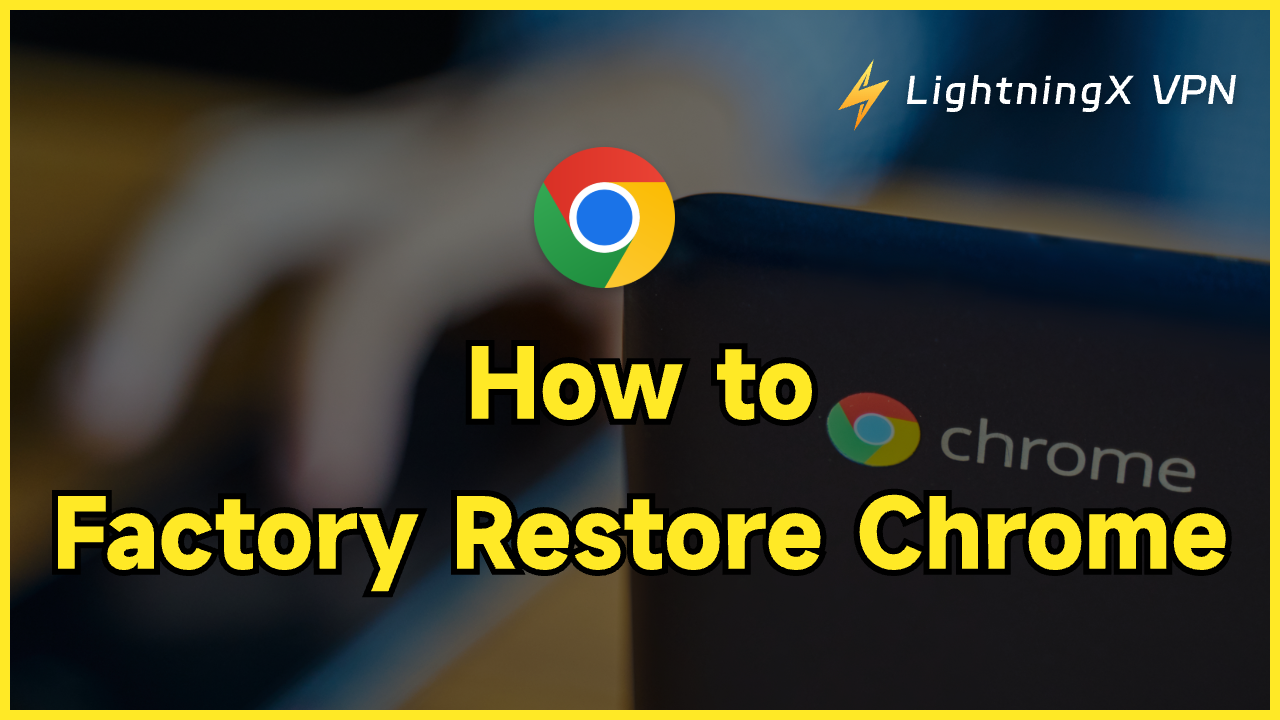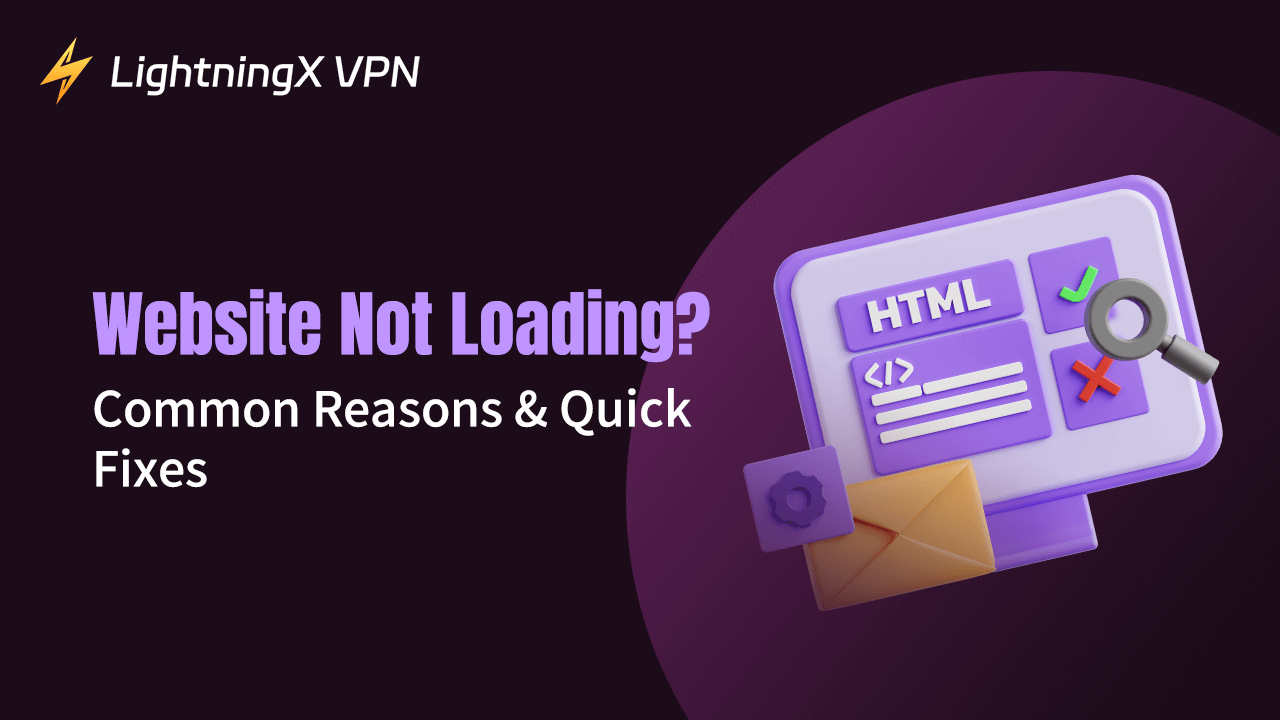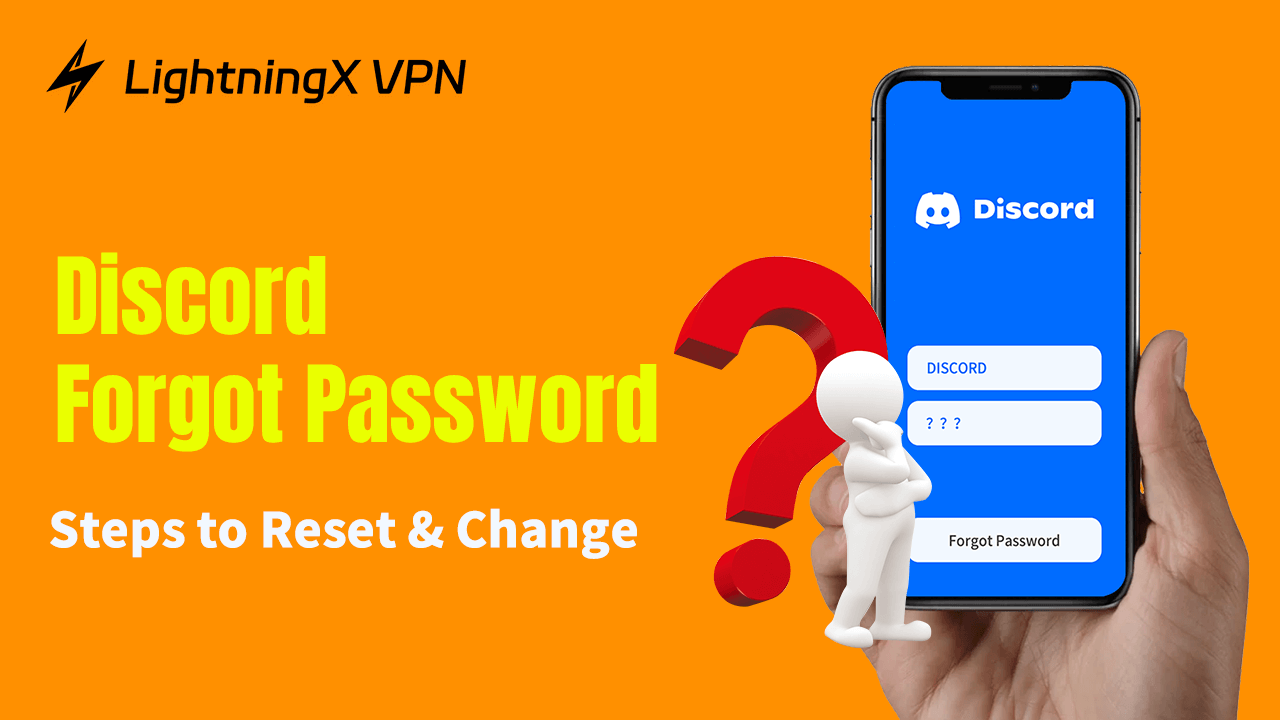Вы когда-нибудь сталкивались с проблемами при использовании Chromecast? Он может не работать должным образом с другими устройствами, и иногда возникают неисправности без видимой причины. Изучение способов решения этих неприятных ситуаций становится важным для улучшения опыта работы с устройствами. В следующем разделе будет объяснено, как сбросить настройки Chromecast, что поможет устранить ошибки и вернуть устройство в первоначальное состояние.
Что означает сбросить настройки до заводских?
Сброс до заводских настроек заключается в восстановлении устройства в его оригинальный режим, установленный производителем, как если бы оно было только что куплено.
Этот процесс стирает индивидуальные настройки, которые вы сделали на своем устройстве, такие как ваши данные использования, выбранные настройки и конфигурации.
Это означает, что вся информация на вашем телефоне будет стерта. Это может эффективно очистить ваш телефон и начать все сначала. Это удобно, если вы хотите отдать или продать свой телефон.
Почему вам следует сделать сброс до заводских настроек на вашем Chromecast?
Вы можете извлечь выгоду из сброса по нескольким причинам:
- Проблемы с производительностью устройства: Есть шансы, что ваше устройство столкнется с проблемами, такими как заикание и задержка после многолетнего использования. Это программное обеспечение также может столкнуться с сбоями и занимать слишком много памяти. Сброс до заводских настроек обычно может исправить эти проблемы, удалив кэши и поврежденные файлы.
- На продажу или пожертвование: Через определенный период вы можете рассмотреть возможность продать свое старое устройство или пожертвовать его другим. Однако ваш телефон сохраняет следы ваших личных данных и истории использования, что представляет угрозу для вашей конфиденциальности. Сброс до заводских настроек – отличный способ стереть эти данные, защитить вашу конфиденциальность и обеспечить возможность использования следующим пользователем.
- Обновление устройства: Чтобы гарантировать успешную установку последних обновлений прошивки на вашем Chromecast, просто сделайте сброс. Эти обновления критичны для обеспечения безопасности, улучшения производительности и новых функций.
- Безопасность устройства: Иногда возникают проблемы с безопасностью, которые могут быть трудными для решения. Например, инфицирование вирусами. Или загрузка вредоносных программ, вызывающих серьезные проблемы с работой телефона.
(Стоит упомянуть, что для защиты ваших устройств может помочь продукт VPN. Получите LightningX VPN, чтобы предотвратить утечку конфиденциальности и гарантировать безопасную онлайн среду. Он позволяет вам получить доступ к локальному интернету более чем в 50 странах. LightningX VPN может разблокировать множество приложений и веб-сайтов с высокоскоростным и стабильным интернетом. Недавно LightningX VPN бесплатен первые 7 дней. И если у вас возникнут сомнения по поводу этого продукта, вам вернут все ваши деньги.)

Другие методы не устранят эти вирусы или программное обеспечение. В этот момент у вас будет возможность восстановить устройство до заводских настроек для эффективной работы с ним.
Как сделать сброс до заводских настроек Chromecast с Google TV?
Использование Google TV – самый простой способ сбросить ваш Chromecast:
С помощью приложения Google Home:
- Сначала убедитесь, что вы подключили общий Wi-Fi между вашим мобильным устройством и Chromecast.
- Теперь вы можете открыть приложение Google Home.
- Нажмите и удерживайте плитку устройства.
- Нажмите «Настройки», затем «Дополнительно» и выберите «Сброс до заводских настроек».
- На последнем шаге снова нажмите «Сброс до заводских настроек».
Сброс до заводских настроек с помощью пульта:
- Вы также можете сбросить с помощью голосового пульта Chromecast.
- Нажмите на свой профиль в верхней части экрана, затем нажмите «Настройки».
- Теперь нажмите «Система», перейдите к «О программе» и, наконец, выберите «Сброс до заводских настроек».
Как сделать сброс до заводских настроек Chromecast без приложения Google Home?
Если вы не можете сделать сброс до заводских настроек Chromecast с помощью приложения Google Home или вашего пульта, тогда вы можете нажать физическую кнопку на устройстве Chromecast. Эти шаги будут отличаться в зависимости от версии, которую у вас есть.
Для Chromecast первого поколения Обратите
внимание, что первое поколение Chromecast больше не поддерживается Google. Для более лучшего и безопасного опыта рекомендуется использовать будущие поколения устройств. Однако, если вы придерживаетесь первого поколения, вот шаги по сбросу до заводских настроек вашего Chromecast.
- Найдите кнопку сброса на задней стороне вашего устройства.
- Подключите Chromecast к телевизору и зарядите его. Удерживайте кнопку не менее 25 секунд или удерживайте ее, пока не увидите мигающий красный светодиод.
- Когда вы увидите мигающий свет и экран телевизора погаснет, отпустите кнопку. И сброс до заводских настроек завершен.
Для Chromecast второго и третьего поколений, а также Chromecast Ultra
- Найдите кнопку сброса, на этот раз на боковой стороне вашего устройства.
- Подключите Chromecast к телевизору и зарядите его.
- Удерживайте кнопку несколько секунд, затем светодиод начнет мигать оранжевым.
- После длительного нажатия светодиод останется белым. Затем отпустите кнопку. Это означает, что сброс вашего Chromecast выполнен.
Для последнего поколения
- Найдите кнопку сброса на задней стороне устройства.
- Подключите Chromecast к телевизору и убедитесь, что он заряжен.
- Удерживайте кнопку в течение короткого времени. По мере нажатия светодиод начнет мигать желтым.
- Вскоре свет станет белым. Отпустите кнопку, и сброс завершен.
FAQ
Q: Существуют ли риски при сбросе до заводских настроек моего Chromecast?
A: Процесс сброса Chromecast очень безопасен, и это одна из функций конфиденциальности, которую учитывают разработчики. В сущности, этот процесс не наносит ущерб устройству, просто удаляет данные или конфигурацию, сгенерированные вами во время использования. Поэтому перед восстановлением заводских настроек обязательно сделайте резервную копию данных на другом устройстве.
Q: Следует ли мне регулярно сбрасывать до заводских настроек мой Chromecast?
A: В общем, нет рекомендуемой частоты для сброса до заводских настроек Chromecast. Если вы хотите сохранить работоспособность телефона, не рекомендуется часто сбрасывать устройство. За исключением случаев, когда это необходимо.
Q: Удаляет ли сброс до заводских настроек все данные?
A: Да. Сброс до заводских настроек может удалить все ваши данные, и внутренняя часть вашего устройства станет совершенно новой, как при покупке.
В заключение
В этом посте мы представили вам способы сброса до заводских настроек вашего Chromecast для различных версий и устройств. Изучение этих шагов довольно полезно для вашего путешествия с серией Chrome.